微软鼠标连不上电脑怎么办(教你解决方法及鼠标报价)
时间:2020-10-22 11:40:05
作者:重庆seo小潘
来源:
操作方法: 1、首先,我们就要进入系统的控制面板,在控制面板设置鼠标的驱动,那么怎么进入控制面板呢,点击左下角的开始菜单项,再点击右侧的控制面板,就可以进去了,如下图所示: 2、点击一下控制面板就到了这里,之后再按住右侧的边框条,往下拉,就能
操作方法:
1、首先,我们就要进入系统的控制面板,在控制面板设置鼠标的驱动,那么怎么进入控制面板呢,点击左下角的开始菜单项,再点击右侧的控制面板,就可以进去了,如下图所示: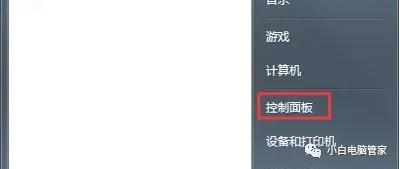
2、点击一下控制面板就到了这里,之后再按住右侧的边框条,往下拉,就能找到鼠标选项了,如图所示: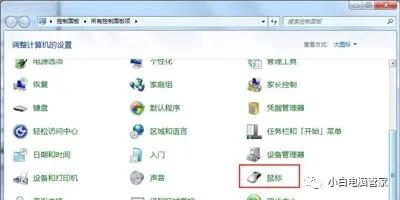
3、接着我们再双击一下鼠标图标,就到了这里,我们再点击一下硬件,如下图所示: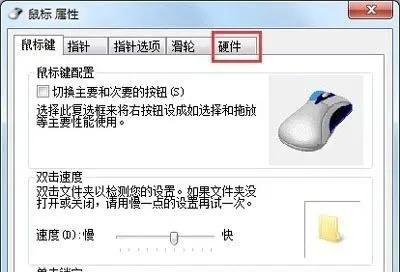
4、点击一下硬件后,就到了这里,我们再点击一下属性,如下图所示: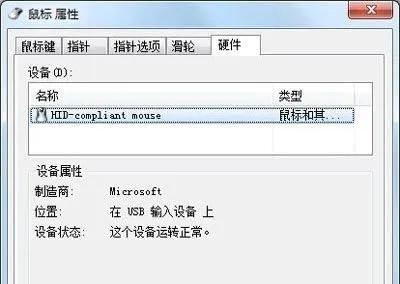
5、点击一下属性后,就到了这里,如下图所示:我们再点击一下更改设置,红线处所示:这里需要说明的是我的显示的是:这个设备运转正常,以为我的鼠标正常,你的鼠标不能移动,一般会显示这个设备已经禁用。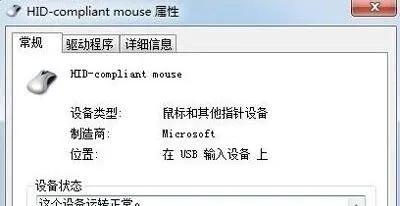
6、点击一下更改设置后就到了这里,如下图所示:我们再点击一下驱动程序,红线处所示:
7、点击一下驱动程序后就到了这里,如下图所示:我们再点击一下更新驱动程序,红线处所示:
8、点击一下更新驱动程序后,会弹出对话框,我们选择确定就行了,更新安装完成后,再点击一下确定,退出就行了。回来看看鼠标是不是已经好了呢。 塔菲克 无线鼠标可充电式静音无声蓝牙双模男女生无限办公游戏家用台式电脑适用苹果小米联想华硕微软笔记本¥16.8淘口令:10¥3LrUcih1Of3¥/复制淘口令领券购买
塔菲克 无线鼠标可充电式静音无声蓝牙双模男女生无限办公游戏家用台式电脑适用苹果小米联想华硕微软笔记本¥16.8淘口令:10¥3LrUcih1Of3¥/复制淘口令领券购买


